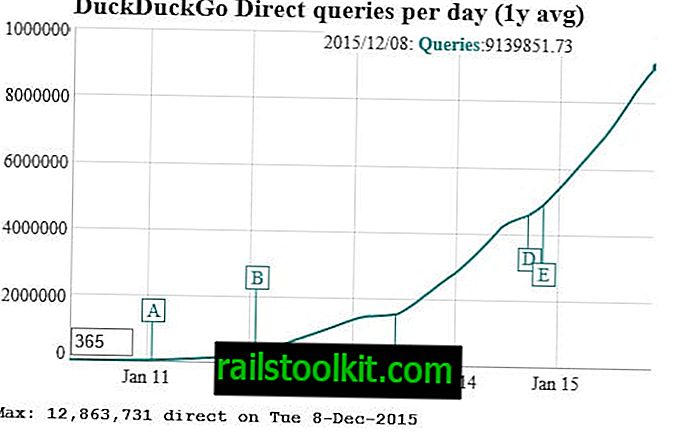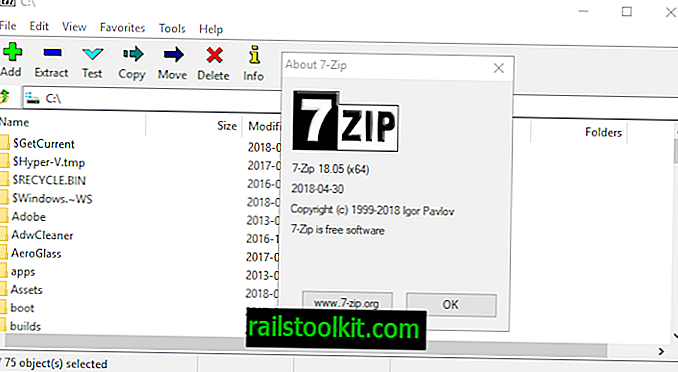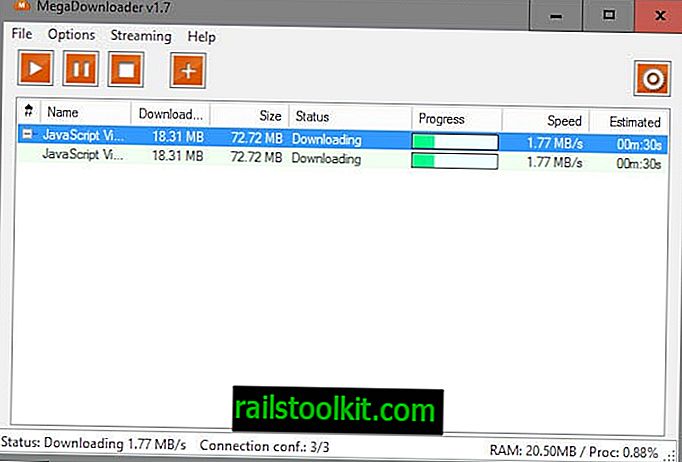Το Apple QuickTime δεν είναι επίσημα διαθέσιμο για τα Windows 10, καθώς η Apple σταμάτησε την υποστήριξη των Windows τον Ιανουάριο του 2016.
Ενώ το QuickTime δεν υποστηρίζεται πλέον επίσημα, εξακολουθεί να είναι δυνατή η εγκατάσταση του QuickTime σε συσκευές που εκτελούν Windows 10 ή παλαιότερες εκδόσεις των Windows.
Αυτός ο οδηγός σάς καθοδηγεί στα βήματα της εγκατάστασης του QuickTime για τα Windows 10, αναφέρει τις ανησυχίες σχετικά με αυτό και σας παρέχει εναλλακτικές λύσεις που μπορείτε να χρησιμοποιήσετε αντ 'αυτού.
Η επίσημη σελίδα λήψης του Apple QuickTime για Windows είναι ακόμα επάνω και η πιο πρόσφατη έκδοση είναι το QuickTime 7.7.9 για Windows.
Η Apple σημειώνει στη σελίδα ότι το "QuickTime 7 για Windows δεν υποστηρίζεται πλέον από την Apple". Οι απαιτήσεις συστήματος στην επίσημη σελίδα λήψης αναφέρουν τα Windows 7 και Vista μόνο όταν πρόκειται για απαιτήσεις και όχι νεότερες εκδόσεις των Windows.
Σημείωση : Προτού πραγματοποιήσετε λήψη ή εγκατάσταση του QuickTime σε Windows, βεβαιωθείτε ότι έχετε διαβάσει την παρακάτω ενότητα ανησυχιών γιατί υπογραμμίζει γιατί δεν είναι καλή ιδέα να το κάνετε αυτό.
QuickTime για τα Windows 10
Για να αποκτήσετε το QuickTime σε μια συσκευή που εκτελεί Windows 10, θα πρέπει να κάνετε λήψη του λογισμικού από τον ιστότοπο υποστήριξης της Apple που αναφέρεται παραπάνω. Απλά κάντε κλικ στο κουμπί λήψης για να ξεκινήσετε τη λήψη του προγράμματος εγκατάστασης του QuickTime.
Μόλις το κατεβάσετε, κάντε κλικ στο QuickTimeInstaller.exe για να το εκτελέσετε στο σύστημά σας. Προτείνω να επιλέξετε προσαρμοσμένη εγκατάσταση κατά τη διάρκεια της εγκατάστασης για να αποκτήσετε μεγαλύτερο έλεγχο στη διαδικασία εγκατάστασης.

Σημειώστε ότι το QuickTime Essentials και το QuickTime Player έχουν επιλεγεί από προεπιλογή και ότι δεν είναι οι τρεις προαιρετικές δυνατότητες QuickTime Web Plug-in, QuickTime Picture Viewer και QuickTime για Java.
Αυτά συνήθως δεν απαιτούνται πια, αλλά εάν χρειάζεστε τη λειτουργικότητα που προσφέρουν αυτά τα plugins, μπορείτε να επιλέξετε αυτά που εμφανίζονται στην οθόνη προσαρμοσμένης εγκατάστασης.
Ορισμένα προγράμματα περιήγησης δεν υποστηρίζουν ήδη αυτά τα πρόσθετα (π.χ. Chrome και Edge), ενώ άλλα θα σταματήσουν να υποστηρίζουν φέτος (Firefox).
Για χρήστες που χρειάζονται το QuickTime για λογισμικό επεξεργασίας βίντεο ή για άλλο λογισμικό που το απαιτεί, είναι συνήθως αρκετό να εγκαταστήσετε το QuickTime Essentials. Σε αυτήν την περίπτωση, αφαιρέστε το σημάδι ελέγχου από το QuickTime Player, καθώς δεν είναι απαραίτητο.
Ανησυχίες QuickTime
Το QuickTime για Windows δεν ενημερώνεται πλέον από την Apple. Οι πρώτες ευπάθειες ανακαλύφθηκαν λίγους μήνες μετά την ανακοίνωση της υποστήριξης της Apple για το QuickTime στα Windows. Η κατάσταση δεν έχει αλλάξει και είναι πιθανό να έχουν ανακαλυφθεί νέα τρωτά σημεία.
Εάν εκτελείτε το QuickTime σε έναν υπολογιστή Windows, ο υπολογιστής αυτός γίνεται ευάλωτος και οι επιτιθέμενοι ενδέχεται να εκμεταλλευτούν αυτές τις ευπάθειες ασφαλείας.
Το QuickTime δεν είναι πλέον απαραίτητο (με κάποιες εξαιρέσεις)
Το QuickTime δεν χρειάζεται πλέον στην πλειοψηφία των συστημάτων των Windows. Εάν θέλετε απλώς να προσθέσετε υποστήριξη για μορφές που ωθεί η Apple, το .mov έρχεται στο μυαλό για παράδειγμα, τότε μπορείτε να χρησιμοποιήσετε άλλους media players για Windows που υποστηρίζουν τη μορφή.
Επιλέξτε το VLC Media Player, το SMPlayer ή οποιοδήποτε άλλο media player. Heck, ακόμη και το Windows Media Player 12 υποστηρίζει τη μορφή ταινίας QuickTime.
Τα προγράμματα περιήγησης Web δεν απαιτούν πλέον το QuickTime. Αυτό συνέβαινε στο παρελθόν για κάποιες ιδιαίτερα εξειδικευμένες ιστοσελίδες όπως η ιστοσελίδα Trailers της Apple που απαιτούσε QuickTime. Ενώ υπάρχουν ακόμη ειδικοί ιστότοποι που λειτουργούν μόνο εάν έχετε εγκαταστήσει το πρόσθετο QuickTime, είναι δίκαιο να πείτε ότι η πλειονότητα των χρηστών των Windows δεν απαιτεί πια πρόσβαση στο plugin QuickTime.
Η μόνη περίπτωση όπου μπορεί να χρειαστεί να εκτελέσετε το QuickTime σε έναν υπολογιστή Windows είναι εάν ένα πρόγραμμα λογισμικού το απαιτεί για μερικές από τις λειτουργίες του και εάν χρειάζεστε αυτή τη λειτουργία.
Ωστόσο, μπορεί να είναι πιο ασφαλής αν εκτελέσετε εργασίες που απαιτούν το QuickTime σε μια εικονική μηχανή ή ένα sandbox για να προστατεύσετε το υποκείμενο σύστημα από επιθέσεις εναντίον του.
Τι πρέπει να κάνετε;

Η καλύτερη πορεία δράσης είναι να εκτιμηθεί η κατάσταση. Χρειάζεστε το QuickTime σε ένα μηχάνημα των Windows; Η απάντηση είναι πιθανώς όχι αν δεν εκτελέσετε προγράμματα που βασίζονται σε αυτό. Εάν η απάντηση είναι αρνητική, δεν θα πρέπει να εγκαταστήσετε το QuickTime στην πρώτη θέση ή να το καταργήσετε εάν έχετε ήδη εγκαταστήσει το QuickTime.
Οι χρήστες που χρειάζονται το QuickTime για εργασία ίσως θελήσουν να εξετάσουν το ενδεχόμενο να το εγκαταστήσουν σε μια εικονική μηχανή για να εμποδίσουν τις επιθέσεις εναντίον του έτσι. Δεν είναι μια τέλεια λύση, αλλά καλύτερα από το να τρέχετε το QuickTime στο μηχάνημα των Windows απευθείας χωρίς αυτό το επιπλέον επίπεδο ασφάλειας.
Το Apple QuickTime για τα Windows 10 εγκαθιστά τρία διαφορετικά προγράμματα λογισμικού. Πρέπει να αφαιρέσετε και πάλι και τα τρία από το σύστημα και μπορείτε να το κάνετε με τον εξής τρόπο:
- Χρησιμοποιήστε τη συντόμευση πληκτρολογίου Windows-I για να ανοίξετε την εφαρμογή Ρυθμίσεις στα Windows 10.
- Επιλέξτε Εφαρμογές> Εφαρμογές και λειτουργίες εάν εκτελείτε την Ενημέρωση δημιουργών ή αργότερα. Εάν δεν το κάνετε, μπορείτε να βρείτε την επιλογή στο πλαίσιο του συστήματος.
- Επιλέξτε το QuickTime με ένα κλικ και, στη συνέχεια, το κουμπί απεγκατάστασης. Ακολουθήστε τις οδηγίες για να καταργήσετε το QuickTime από τον υπολογιστή με Windows.
- Επαναλάβετε τη διαδικασία για την υποστήριξη εφαρμογών της Apple και την ενημερωμένη έκδοση λογισμικού της Apple.
Τώρα : Εκτελείτε το QuickTime και άλλο παλαιό λογισμικό στις μηχανές των Windows;